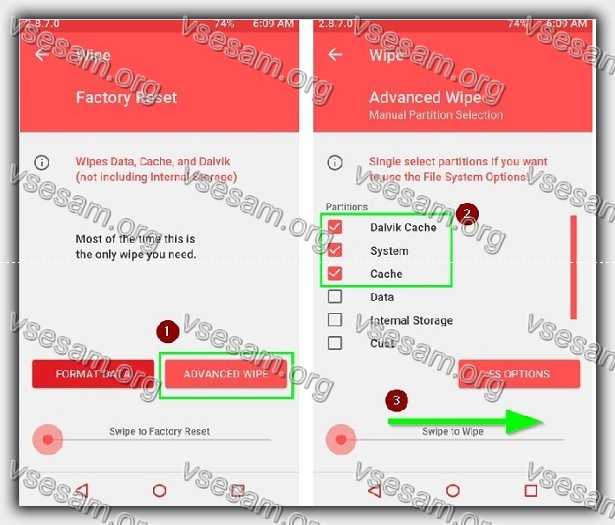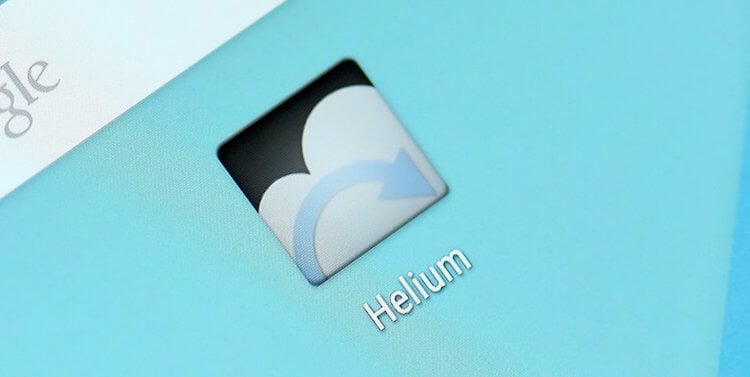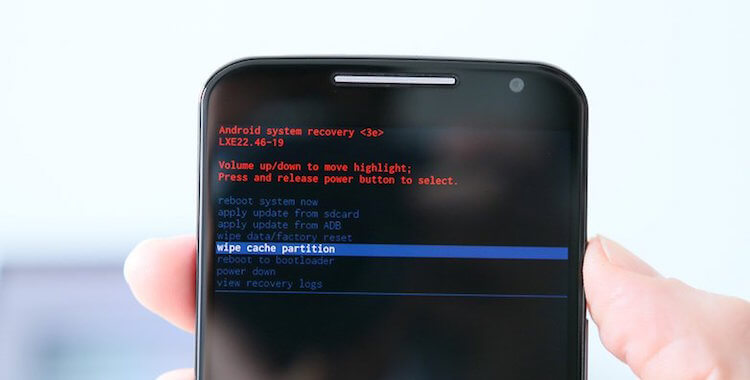При прошивки телефона что удаляется
Теряются ли данные при прошивке телефона
Вам нужно переустановить андроид, но вы не хотите потерять свои данные — фотографии, музыку, фильмы, приложения и сохранения в играх?
Это возможно — если вы устанавливаете программное обеспечение с использованием режима восстановления CWM или TWRP, тогда есть способ переустановить андроид без потери этих данных.
Как это сделать? Я писал о том, как устанавливать CWM или TWRP на андроиде или настраивать режимы восстановления, потому этот процесс сейчас затрагивать не буду.
Когда владельцы смартфонов начинаем «играть с прошивками», то легко могут впасть в «зависимость» — постоянно тестируют новое программное обеспечение, загружают неофициальные ПЗУ и устанавливают их с помощью TWRP или CWM Recovery.
Часто в результате проблем приходится переустанавливать одно и то же программное обеспечение с нуля.
Когда мы начинаем переустанавливать андроид, то обычно делаем это через CWM / TWRP Recovery и удаляем при этом данные в телефоне.
На самом деле есть способ, который позволяет вам перепрошить систему, без потери важных своих данных.
Переустановка прошивки андроид без потери данных
Следующая инструкция покажет вам, как переустановить прошивку андроид с помощью CWM или TWRP Recovery, удалив только систему и оставив свои данные и установленные приложения неповрежденными. Если вы установите одно и туже прошивку, руководство будет работать на 100%.
Если вы намерены установить совершенно другую (например, перезаписать CyanogenMod с другим ПЗУ типа MIUI), то приведенный ниже вариант может работать или не работать — если вы устанавливаете другой ПЗУ, рекомендуется удалить данные на телефоне.
Я предполагаю, что вы будете переустанавливать туже прошивку. Чтобы сделать это без потери данных, вы обычно нужно загружать ZIP-файл из сети, который хотите установить.
Предположим, что это будет CyanogenMod 13. Загружаем ZIP-файл для нашего телефона и, как стандарт, копируем его во внутреннюю память телефона.
Затем снова запустите устройство в режиме восстановления — CWM, TWRP, PhilZ Touch или другие.
Классически мы теперь будем чистить весь телефон, используя опцию «Wipe data / factory reset», только на этот раз поступим немного по-другому.
Мы не будем делать автоматический процесс обработки данных, так как он форматирует системный раздел, кеш, а также раздел с данными и приложениями.
Мы сделаем очистку вручную, ограничившись только системной и кешем. Используя параметры в CWM Recovery, выберите следующее:
Если вы используете TWRP Recovery, выберите опцию «Wipe» и перейдите на вкладку «Advanced Wipe». Вы сможете выбрать элементы, которые хотите очистить. В списке выберите следующие параметры:
Подтвердите удаление, перемещая палец по ползунку «Проведите по экрану». TWRP будет форматировать разделы с системой и временной памятью, но оставит остальную часть данных (особенно разделы «данные» и «внутреннее хранилище») неповрежденными.
Благодаря этому мы сохраним все данные и удалим систему. В конце все, что вам нужно сделать, это перейти на вкладку «Установить» и установить zip-файл с CyanogenModem 13 (или любым другим ROM, который вы используете).
После установки системы также добавляем пакет с приложениями Google (GAPPS), и все готово — после перезагрузки телефона получаем новую, переустановленную систему андроид, в которой, наши приложения и все данные будут сохранены.
Получилось? Если да, то отлично, если нет – поправимо. Опишите в комментариях что пошло не так как предполагалось и я (или кто-то другой) вам обязательно помогут. Успехов.
13 комментариев
Доброго времени суток. Слетела прошивка на Samsung galaxy note 3 n900, на телефоне много ценных данных. Как переустановить систему без потери данных?
Ищи однофайловую прошивку и прошивай через программу «Один» — все данные будут на месте.
Ничего хорошего не длится вечно, и даже не все ваши пели, все танцы новый Android смартфон. Предупреждающие знаки очевидны, приложения принимают навсегда нагрузки, постоянные силы, близкие уведомления и срок службы батареи короче, чем эпизод Westworld. Если признать эти симптомы, то слушайте, потому что ваш телефон может быть направились к переплавке, и есть только одна вещь, которую осталось сделать. Пришло время сбросить ваш телефон.
Часть 1: Что такое фабрика Reset?
Аппаратный сброс, также известный как возврат к заводским настройкам и мастер сброса возвращает устройство в состояние, в котором он был, когда он покинул завод. Выполнение сброса будет постоянно удалять любые и все личные данные, которые вы имеете на вашем устройстве. Это включает в себя персональные настройки, приложения, фотографии, документы и музыку, хранящиеся на устройстве. Сброс завод является необратимым, что означает, прежде чем рассматривать этот шаг, это хорошая идея, чтобы сохранить данные и настройки вверх. Сброс завода является отличным способом, чтобы очистить обновления багги и другое неисправное программное обеспечение и может дать свой телефон новую жизни.
Знаки вам нужно сбросить ваш смартфон.
Вы, вероятно, уже знаете, если ваш телефон требует перезагрузки, но если вы не уверены, посмотрите на некоторые из следующих признаков. Если вы признаете, любой из следующих симптомов, то сброс завода, вероятно, хорошая идея.
Помните, заводской сброс сотрет все на вашем устройстве, так что это важно, что вы резервное копирование, что вы не можете позволить себе потерять.
Часть 2: Резервное копирование данных Перед Factory Reset
Резервное копирование и восстановление данных с устройства на компьютер с помощью одного клика. Это испытанная программу и совместима с более чем 8000 + устройствами. Чтобы использовать его, нажмите на ссылку, скачайте его и следуйте инструкциям.
dr.fone – Резервное копирование и Resotre (Andro > Гибкое резервное копирование и восстановление данных Android
- Выборочное резервное копирование Andro >
В частности записи календаря, телефонная книга.
Есть два варианта прошивки телефона:
При первом варианте все данные теряются. При втором нет. Но бэкап данных желательно иметь во всех случаях.
При перепрошивке телефона теряются все пользовательские данные в нём?
В частности записи календаря, телефонная книга.
Перепрошивка телефона очень серьезная операция, после которой телефон начинает «жизнь с нуля». Он начисто забывает, что у него содержалось в памяти до перепрошивки, то есть все пользовательские данные безвозвратно исчезают. Но это в том случае, если не «забекапить» (сохранить на другом носителе) перед процедурой замены старой прошивки на новую.
Что касается телефонной книги и записей календаря, то на устройствах под управлением Андроид есть возможность постоянно синхронизировать эти данные с гугловским аккаунтом (копия этих данных будет храниться на серверах Google). В результате чего в любой момент можно восстановить эти записи на любое ваше мобильное устройство, войдя в этот же аккаунт Гугла.
В большинстве случае телефон после прошивки становится девственно чистым, ни каких намеков на ваши персональные файлы не останется.
Бывает делают прошивку не полностью сносят систему, тогда могут остаться в тех кластерах которые не тронуты апгрейтом.
Вы возвращаете телефон в начальное состояние, если перепрошиваете его. При этом
в памяти телефона в процессе перепрошивке все прежние данные будут уничтожены. Сбрасывается все при перепрошивке. Как с чистого листа начинается все. Удаляются, в том числе, пользовательские данные. Поэтому резервное копирование особенно важно. Но можно в облаке сделать резервную копию данных. При этом все пользовательские данные, и адресная книга, как и пользовательские данные, также, удаляются полностью.
Да, при перепрошике все пользовательские данные будут утеряны. Это все равно как на компе после перестановки винды, начинается как с чистого листа. Поэтому перед прошивкой следует законспектировать ваши данные, или если такое возможно, то сохранить информацию в компьютере.
Есть два варианта прошивки телефона:
При первом варианте все данные теряются. При втором нет. Но бэкап данных желательно иметь во всех случаях.
Как то столкнувшись с тем, что пришлось отдавать телефон на перепрошивку. Сначала обратилась в мастерскую и они сразу меня предупредили, что все данные хранящиеся в телефоне будут стерты.
Очень расстроилась, но пришлось все телефонные номера из записной книжки переписать в ручную. Потом еще долгое время после перепрошивки вносить эти номера обратно в телефон. Зато теперь и телефон работает лучше и все номера продублированы.
Если телефон перепрошивать такой же версией программного обеспечения то все пароли, закладки и телефонная книга сохранятся.
То есть просто обновится сама структура и системные файлы андроида не затрагивая при этом личные данные.
Если же для прошивки использовать более новую версию программного обеспечения то все пароли испарятся и нужно будет все вводить по новой, новая версия при установке просто снесет старую версию целиком.
Нельзя и не дадут (по крайней мере в рамках закона). Эта информация конфиденциальна. А вдруг Вы спамер? А вдруг Вы киллер или коллектор? Неееет, дай Бог, что Вы ее никогда не найдете.
А геолокацию можно просто отключить в настройках, но будет неудобно, т.к. привыкли уже в реальном времени получать информацию о пробках, маршрутах объезда, погоде и.т.д.
Если аккумулятор стал быстро разряжаться, то значит ему нужна замена на новый. Его может поддержать чехол с аккумулятором. Такие продаются. Но из-за старого аккумулятора и ресурс нового в чехле тоже будет расходоваться быстрее.
Перепрошивка никакой существенной экономии не даст. Самое большее несколько процентов. Может лучше сэкономить деньги и истратить их на новый аккумулятор?
А если купить телефон только для связи, стоит он сейчас столько же, сколько и новый аккумулятор, то зарядки такого телефона хватает более чем на неделю.
Сама прошивка это типо операционной системы ОС. Набор программ которые выполняют действия в виде отображения меню, звонков,контактов,и всего всего. так вот! у одного телефона есть своя прошивка которая не подходит больше ни к какому телефону ну или это бывает очень очень редко! идем дальше,бывает что телефон начинает глючить или появляются сбои в работе, это нарушение в работе программ которые входят в прошивку! вот что бы всё это исправить и нужна перепрошивка телефона.
Как переустановить систему в Андроид без потери данных
Нужно переустановить Android, но при этом не хотите потерять все данные, фотографии, музыку, видео, приложения и игры. Это возможно – если устанавливаете прошивку с помощью режима восстановления CWM или TWRP. Рассмотрим способ, как переустановить Андроид без потери персональных данных. Как это сделать?
Как переустановить прошивку (ROM) без потери данных в Андроид
Мы уже рассматривали, как устанавливать нестандартные прошивки на многих моделях смартфонов. Когда уже начнете чем-то «играть», то можно довольно легко впасть в своего рода зависимость – многие пользователи постоянно тестируют новые версии, скачивают неофициальные прошивки из сети и устанавливают их через Recovery TWRP или CWM на смартфоне. Часто в результате проблем нужно переустанавливать ту же самую версию Андроид заново.
Когда переустанавливаем Андроид, то, как правило, входим в режим CWM/TWRP Recovery и чистим телефон функцией «Wipe data / factory reset». Функция удаляет не только систему Андроид, но и большинство данных с телефона, такие как приложения, сохраненные шаги в играх и т. д. Тем не менее, есть способ, с помощью которого можно переустановить саму систему без потери остальных компонентов.
Установка ROM без форматирования данных
Предлагаем инструкцию, как можно переустановить Андроид на телефоне через CWM или TWRP Recovery, удаляя при этом только систему и оставляя все данные и установленные приложения в целости и сохранности. Если устанавливаете ту же самую прошивку, то эта инструкция будет работать на 100%.
Если собираетесь установить совершенно другой ROM (например, перезаписать CyanogenMod другой прошивкой типа MIUI), то ниже указанные рекомендации не должны сработать – в случае установки другого ROM на практике все данные удаляются с телефона.
Чтобы переустановить ту же самую прошивку Андроид без потери данных, нужно скачать из сети ZIP-файл с ROM и через компьютер скопировать на Андроид. Предположим, это будет версия CyanogenMod 13.
Скачиваем ZIP-файл для соответствующей модели и стандартно копируем его на внутреннюю память телефона посредством USB-кабеля. Затем перезапустите смартфон в режиме Recovery — CWM, PhilZ Touch или другом.
Обычно на этом этапе производится чистка всего телефона с помощью функции «Wipe data / factory reset». Выполнение функции пропустим – ведь автоматизированный процесс очистки форматирует системный раздел, кэш, а также раздел с приложениями. На этот раз выполним очистку вручную, ограничиваясь лишь системным разделом и кэшем.
Если используете функцию CWM Recovery, то выберите следующие пункты для очистки:
В свою очередь если пользуетесь TWRP Recovery, выберите пункт Wipe и перейдите на вкладку Advanced Wipe. Здесь можно выбрать позиции, которые хотите почистить. В списке пометьте следующие позиции:
Подтвердите удаление движением пальца по ползунку «Swipe to wipe». Функция Рекавери отформатирует разделы с системой и временной памятью, но оставит остальные данные нетронутыми (особенно секции data и internal storage). Благодаря этому сохраним всю записанную информацию и удалим только Андроид.
После удаления достаточно перейти на вкладку «Install» и установить ZIP-файл с CyanogenModem 13 (или другой версией, которую используете). После установки Андроид также добавляем пакет приложений Google (GAPPS). Вот и все – после перезагрузки телефона получаем свежую, переустановленную на чисто систему Андроид, в которой сохранились наши приложения и все данные.
4 вещи, которые необходимо сделать до и после установки обновления Android
Процесс обновления Android-устройств очень прост. Всё, что необходимо сделать — это зайти в настройки, нажать соответствующую кнопку и дождаться завершения работы. Однако, никто не застрахован от всевозможных ошибок на начальном или конечном этапах, поэтому, чтобы свести к минимуму возможные проблемы, предлагаем вам несколько советов.
Бэкап данных
Эта необходимая вещь, о которой не перестают говорить все: бэкап, бэкап, бэкап. Чем больше копий у вас в запасе (и чем чаще вы их делаете), тем впоследствии (в случае непредвиденной ситуации) будет лучше. Можно копировать файлы по старинке на компьютер, а можно довериться различным облачным сервисам.
Зарядите устройство
Хотя при обновлении и всплывает соответствующее предупреждение, не все воспринимают его всерьез. Зачастую, при низком заряде аккумулятора обновиться попросту не получится. В любом случае, очень важно иметь достаточное количество заряда в смартфоне перед началом процесса обновления. Рекомендуем иметь в запасе как минимум 70% или 80%.
Сделайте несколько скриншотов рабочего стола
В большинстве альтернативных лаунчеров все настройки, как правило, бэкапятся автоматически. В стоковом же решении подобной функции не предусмотрено. При обновлении вы получите тот же набор иконок и виджетов на рабочем столе (но лучше все равно подстраховаться), но если вы решите установить прошивку с нуля, то, чтобы после не вспоминать расположение элементов, стоит сделать парочку скриншотов рабочего стола (и отправить их себе на почту, к примеру).
Очистка кэша
Очистить системный раздел с кэшем после установки любых обновлений — святое дело. Это самый простой и верный способ избежать проблем с батареей и производительностью на начальном этапе.
Для этого выключите устройство, нажмите одновременно клавиши громкости и, не отпуская их, кнопку включения. После кнопкой уменьшения громкости выберите параметр «Recovery». Нажмите кнопку питания, чтобы подтвердить действие. После того, как устройство перезагрузится, удерживая клавишу питания, нажмите и отпустите кнопку увеличения громкости. Наконец, кнопкой уменьшения громкости выберите параметр «wipe cache». Нажмите кнопку питания, чтобы подтвердить действие. Теперь остается лишь подождать несколько минут. По окончании процесса девайс попросит выполнить перезагрузку.
Мы не можем гарантировать, что новая версия Android лишена багов, но типовые проблемы со случайной перезагрузкой и некорректным поведением некоторых приложений вполне можно устранить с помощью вышеописанной процедуры.
Какие неприятности случались с вами в процессе обновления? Давайте поможем другим избежать подобных ошибок!
Как правильно сделать сброс до заводских настроек Android?
В этой инструкции мы расскажем Вам как сбросить смартфон на базе Android до заводских настроек, а также остановимся на вопросе о том, как правильно подготовить гаджет и сохранить всю необходимую информацию, перед ее случайным удалением.
Что такое сброс настроек Андроида и зачем это делают?
Многие из нас сталкивались с проблемой постоянных зависаний устройства, возникновением глюков прошивки, потери связи и т.д. Чтобы избавиться от подобных трудностей, на помощь приходит сброс заводских настроек гаджета на Андроид. Что это означает? Обнуление настроек устройства позволяет восстановить заводские характеристики прошивки, что в дальнейшем положительно сказывается на быстродействии устройства и отсутствии дополнительных «Глюков».
Какие файлы и данные следует предварительно сохранить, перед обнулением настроек?
Существует огромное количество способов сброса настроек на андроид до заводских, но единственное, что их объединяет – тотальное удаление всех файлов и данных с памяти устройства. Поэтому, следует заблаговременно позаботиться о важных для Вас медиа-файлах и контактной информации, заметках и прочих документах, которые Вы хотели бы сохранить. Как правильно это сделать, читайте далее.
Правильный бэкап контактов и записной книжки на андроид
Начнем с предварительного сохранения и переноса контактов, «куда по дальше» от нашего гаджета. Самый простой способ – скопировать контакты на сим карту. Сделать это легко, следуя нашей инструкции. Зайдите в меню контактов и выберите пункт «Импорт/Экспорт». В появившемся окне, осуществите экспорт контактов на любой удобный для Вас носитель: SIM-карту или SD устройство хранения данных.
Самый надежный способ, это переписать Ваши контакты в записную книжку, но, у нас «На дворе», эра технологий и гаджетов, такой вариант подойдет не для каждого. Советуем воспользоваться эффективным и действенным методом по бэкапу контактов на андроид – синхронизировать данные с аккаунтом Google или его облачным хранилищем. Кроме контактов, сервис облачного хранилища, предлагает Вам синхронизировать СМС сообщения, заметки и записи календаря с любого Android устройства.
Для начала Вам следует зарегистрироваться в сервисе Гугл, попросту создайте новый аккаунт или авторизуйтесь в старом. Подробно рассказывать не будем об этом, так как такие простейшие действия не нуждаются в комментариях. Расскажем Вам о правильной синхронизации необходимой информации с серверами Google.
Переходим в настройки телефона, раздел «Аккаунты». Выбираем аккаунты «Google». В открывшемся окне будет несколько пунктов
Безопасность и вход;
В верхнем углу экрана устройства, появится Ваша учетная Запись (аккаунт Гугл), тапаем по нему.
После проделанных действий появится окно с предложением вариантов синхронизации. Ставим галочки напротив нужных нам пунктов. Если Вы желаете провести ручной бэкап данных на сервер Гугл, нажмите на круговые черные стрелочки, как это показано на скриншоте.
Поздравляем Вас! Необходимая информация и данные были загружены на сервер Google и синхронизированы с Вашим аккаунтом. После сброса настроек устройства, Вам не составит труда восстановить записную книжку или заметки смартфона.
Делаем быстрый бэкап фотографий, видео, музыки и документов на андроиде.
Простой способ – подключить устройство через USB шнур к компьютеру и передать на него необходимую информацию. Есть небольшой нюанс – не все телефоны синхронизируются с ПК в режиме «Флэшки». В момент подключения гаджета к компьютеру, выберите режим «Использовать как USB – накопитель».
Второй способ бэкапа необходимых файлов, это перенос их из памяти устройства на флэш-карту. Откройте диспетчер файлов.
В окне диспетчера, выберите фотографии, которые находятся в памяти телефона. SD карта отображается в другом месте (sdcard1).
Отмечайте фотографии, которые необходимо перенести на флешку (зажмите пальцем на нужном файле, пока не появится галочка).
В правом верхнем углу расположена кнопка «Меню». Если Вам необходимо выбрать несколько файлов, нажмите «Выбрать все», чтобы не тратить время на выделение каждой фотографии. На следующем шаге тапните по пункту «Переместить» и укажите SD карту, как конечную точку расположения Ваших файлов. Чтобы не запутаться, можно создать дополнительную папку, нажав (+) и сохранить данные в нее.
Сделайте тоже самое с видео, музыкой и документами, если для Вас эти файлы важны.
Третий способ сохранения данных на Andorid перед сбросом его настроек – использование облачных хранилищ. Алгоритм действий ничем не отличается от предыдущего пункта, все, что Вам нужно сделать, это скачать с плей маркета дополнительные приложения: Гугл Диск, Яндекс Диск и т.д. Мы советуем Вам использоваться Gogle Drive, т.к. он автоматически синхронизируется с данными Вашего аккаунта, после сброса настроек на гаджете.
Заходим в Google Drive, нажимаем «+» и выбираем «Загрузить».
Отмечаем изображения и папку для загрузки в облачное хранилище. Проделайте описанные действия с остальными медиа данными.
Подробная инструкция по сбросу настроек Андроида до заводских
Первый и самый простой способ осуществить сброс настроек — это воспользоваться стандартным меню телефона, т.к. сам аппарат будет Вам подсказывать, что следует делать. Для начала Вам следует зайти в меню смартфона и найти раздел «Настройки». Как правило, это «Шестеренка».
Совет! Опытные пользователи могут сказать, что на каждом Андроид устройстве, пошаговый сброс настроек отличается алгоритмом и последовательностью действий. На самом деле это не так. «Стоковый» или «Стандартный Android» не отличаются стратегией сброса настроек и данных.
Например, если у Вас Samsung смартфон, вместо пункта меню «Восстановление», присутствует «Архивация и сброс».
После успешного завршения сброса, работоспособность гаджета будет на высота, а вы навсегда забудете о глюках и притормаживаниях процессора.
Второй способ сброса настроек, это использование секретных кодов, которыми в основном пользуются мастера по ремонту смартфонов. Но, даже самый просто пользователь может без проблем воспользоваться любым из них. Для этого нам понадобиться нажать кнопку «Выхова» и когда появятся наэкранные цифры, следует набрать «Секретный код».
*#*#7780#*#*-с этим кодом произойдет сброс настроек. Удалятся приложения,остальные данные остануться.
Hard Reset или жесткий сброс настроек Android.
Третий способ является самым интересным. Он создан для пользователей, у которых основное хобби – обновление прошивок на Андроид устройстве. Это сброс настроек через Recovery. Так называемый «Жесткий метод» или «Factory reset». Присутствуют нюансы и тонкости, о которых мы расскажем Вам подробнее и постараемся ответить на все вопросы в комментариях к статье.
Этот способ «Обнуления», как правило происходит при выключенном экране устройства, с использованием определенной комбинации клавишь.
Для справки! Обязательно зарядите устройство не менее 80%.
Приступим. Выкючите устройство.
У каждого производителя Android смартфона отличается комбинация клавишь для ввода устройства в режим «Recovery». Советуем заранее ознакомиться с возможными варианты, о которых мы сейчас расскажем Вам. Как правило, существует базовая комбинация: Кнопка громкости вниз (-) и кнопка ВКЛ/Выкл устройства. Зажмите их до появления рекавери (как изображение на фотографии ниже).
Если у вас смартфон от Самсунг без кнопки ДОМОЙ (кнопка «Home»), то зажимаем клавишу громкости (+) и ВКЛ/ВЫКЛ устройства.
В другом случае, если «Home» присутствует, сочетание клавиш будет следующим: одновременно нажмите и держите «+», «Home» и «Вкл/Выкл». Как только появится надпись Samsung, отпустите нажатые кнопки.
У некоторых моделей LG следует нажать (-) и кнопку «ВКЛ/ВЫКЛ»), но после появления логотипа кнопку питания следует отпустить и нажать еще раз.
На телефонах SONY определенного типа, следует нажать одновременно (-), (+) и кнопку «ВКЛ/ВЫКЛ».
После наших действий, меню «Recovery» будет выглядеть примерно так, как показано на фотографии ниже.
Далее Вам следует перемещаться по меню Рекавери при помощи кнопок громкости и выбрать пункт «wipe data/factory reset» или «Clear eMMC», «Clear Flash». Выбор производится с помощью ВКЛ/ВЫКЛ. Выбираем нужный пункт и нажимаем «yes» или «yes — delete all user data». После того, как телефон завершил жесткий сброс, выбираем пункт «Reboot System Now» (перезагрузка системы). На этом процесс «Hard Reset» можно считать завершенным.
Отдельным пунктом мы выделили ситуацию, в которую могут попасть владельцы Samsung устройств. Случается, так, что гаджет не заходит в режим «Recovery». В этом случае Вам поможет адаптер «Джинг». Он вставляется в разъем гнезда зарядки и в течении 3 секунд вводит смартфон в режим Recovery.
Восстанавливаем контакты и необходимые файлы после полного сброса настроек.
Выводы
В этой инструкции мы рассмотрели наиболее популярные способы сброса настроек на Андроид смартфонах. Перед тем, как удалить информацию или сделать «жеский сброс», старайтесь подготовить бэкап данных или синхронизировать устройство с Google аккаунтом.
Если у Вас остались вопросы, задавайте их в комментариях к этой статье.